時間:2017-07-04 來源:互聯網 瀏覽量:
今天給大家帶來怎樣在任務欄同時查看各硬件溫度,在任務欄同時查看各硬件溫度的方法有哪些,讓您輕鬆解決問題。
利用everest,我們可以讓各種參數:硬件溫度、使用率等信息顯示的任務欄上,相比魯大師單一的輪換顯示強大不少,可以節省我們查看這些參數的時間具體方法如下:
1百度搜索下載everest,打開後點擊文件菜單--設置
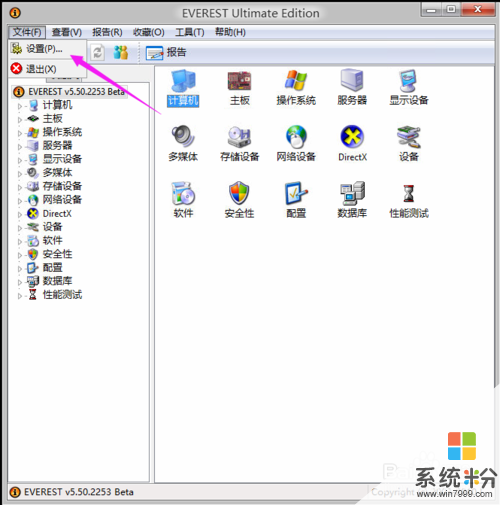 2
2在跳出的窗口中選擇:任務通知區域,這時右邊會顯示可以顯示在任務欄的硬件信息
 3
3此例中我們選擇4個:主板,cpu核心1,GPU二極管,硬盤,當然你也可以選擇其它參數嚐試下
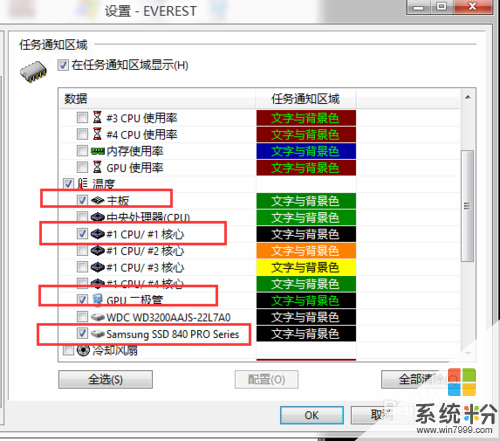 4
4確定之後可以看到在任務欄上出現了4個數值,分別代表我們上一步選擇的硬件的信息
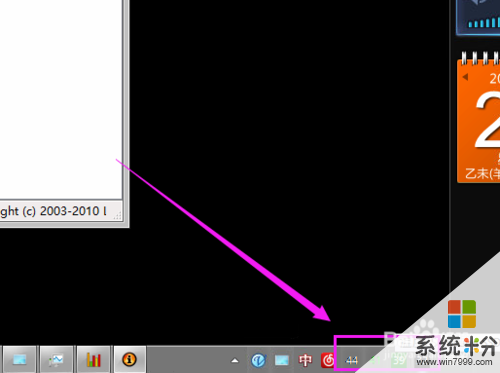 5
5如果覺得顏色不搭配可以進行文字和背景顏色的調整
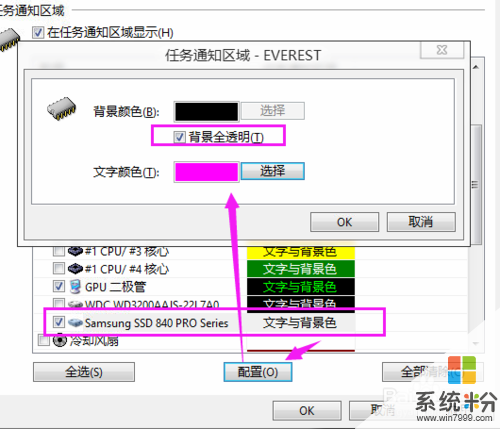 6
6同時也可以通過鼠標拖動數值圖標來排列順序(隻限於win7+)
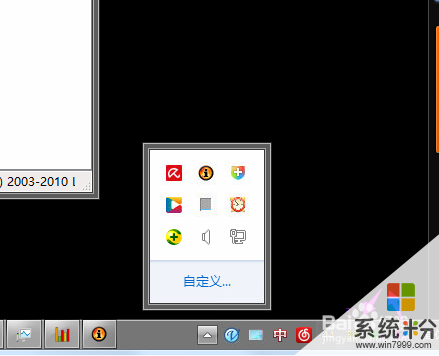 7
7如果不想顯示這些硬件信息,可以右鍵點擊 關閉圖標,需要顯示的時候重新在設置中打勾即可,顏色等配置信息不會改變。

以上就是怎樣在任務欄同時查看各硬件溫度,在任務欄同時查看各硬件溫度的方法有哪些教程,希望本文中能幫您解決問題。